Så här aktiverar och använder du delning i närheten på Android-enheter
Android Tips Och Tricks / / August 05, 2021
Om du känner till smarttelefontekniken måste du ha hört talas om AirDrop-funktionen. Normalt finns den här funktionen på iPhones och andra Apple-enheter. Det gör att användarna enkelt kan överföra en fil från en enhet till en annan. I likhet med den tekniken har nu Android-enheter också Delning i närheten funktion. Det hjälper användaren att överföra alla filer mellan flera Android-enheter.
Det fungerar är enkelt. När du startar delningsprocessen på din enhet kommer den att leta efter enheter i närheten. Om någon är inom 6 fot avstånd från din enhet kan han enkelt ta emot filen som du skickar på deras enhet. Detta fungerar bra i ditt hem eller på ditt kontor. Överföringen kommer att använda olika populära protokoll som Bluetooth, WiFi, Hotspot, etc.
Guide | Hur man kan öka upplösningen på bilden på Android-enheter
Innehållsförteckning
- 1 Vilka Android-enheter stöder andelar i närheten
-
2 Så här aktiverar du delning i närheten
- 2.1 Förstå enhetens synlighet
- 2.2 Använda funktionen Android i närheten
- 2.3 Specificera dataanvändningen
- 2.4 Skicka en fil med delning i närheten
Vilka Android-enheter stöder andelar i närheten
Denna del är ganska viktigt att vara medveten om. Inte alla Android-enheter kan stödja den här funktionen. Endast de smartphones som körs på Android 6.0 Marshmallow eller den högre OS-versionen kan stödja den här funktionen. Eftersom den är ganska ny är den tillgänglig på Pixel-enheter och vissa utvalda modeller av Samsung Galaxy-serien flaggskeppsenheter. Den är också tillgänglig på Oneplus-enheter.
Vi är säkra på att den här funktionen kommer att vara tillgänglig för alla andra stora Android-baserade smarttelefonmodeller inom de närmaste veckorna. Delningsfunktionen i närheten är en del av Google Play-tjänster. Det betyder att den automatiskt uppdateras och integreras med enheten. Det kommer inte att ske en OTA-lansering för att inducera den här funktionen till Android-enheterna.
Så här aktiverar du delning i närheten
- Gå till inställningar > gå till Google
- Tryck sedan på Enhetsanslutningar
- Under det borde du se Delning i närheten alternativ. Tryck på den.
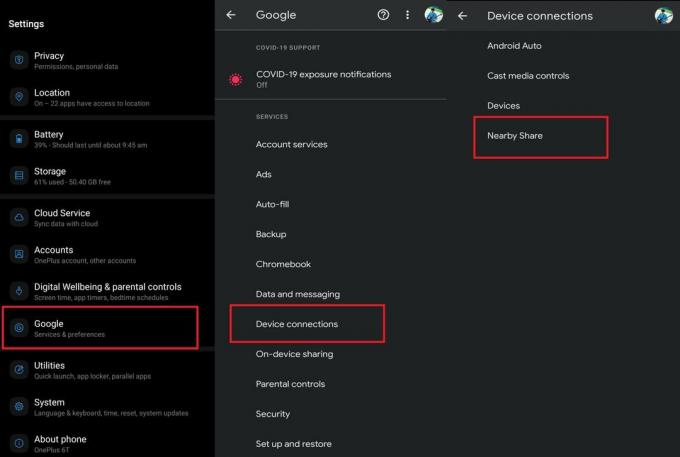
- Tryck sedan på växeln för att aktivera den
Förstå enhetens synlighet
Under Delning i närheten, det finns en flik Enhetens synlighet. Den har tre alternativ som du kan ställa in enligt dina krav.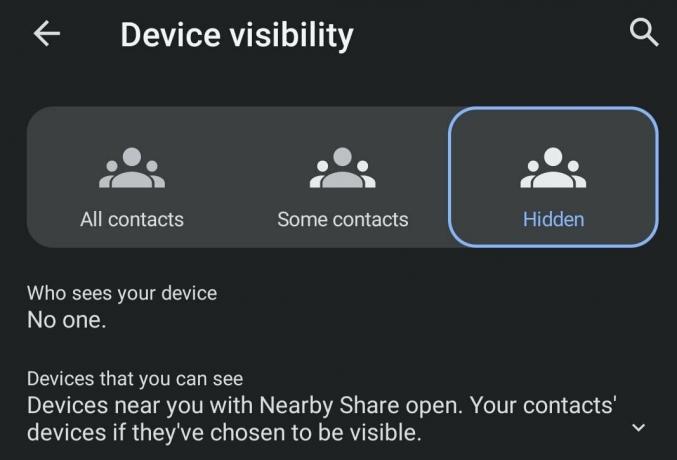
Alla kontakter: Det betyder att alla kontakter på dina enheter kan upptäcka din enhet om närliggande delning är aktiverad på deras respektive enheter.
Några kontakter: Med det här alternativet kan du välja vilken kontakt på din enhet som kan se din enhet ta emot någon fil från dig.
Dold: Som namnet antyder kommer ingen att se din enhet oavsett om Near Share är aktiverat på sin enhet eller inte.
Använda funktionen Android i närheten
För att använda den här funktionen måste du ha e-post-id för alla kontakter som du vill dela filer med. Både din enhet och den mottagande enheten måste verifiera deras telefonnummer.
Specificera dataanvändningen
Under Delning i närheten, det finns en flik Dataanvändning. Från det kan du ange om du vill överföra små filer med den aktiva dataplanen som finns på din telefon. Du kan också göra filen överförbar endast när din enhet är ansluten till ett WiFi-nätverk.
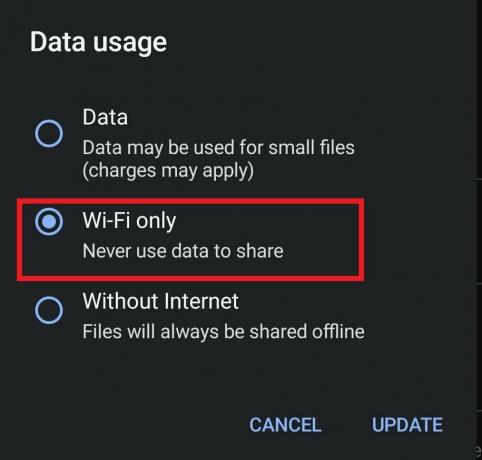
Om du vill överföra en fil offline (via Bluetooth) kan du välja Utan Internet alternativ.
Skicka en fil med delning i närheten
- Låt oss säga att du vill skicka en bildfil.
- Tryck på Dela med sig knapp
- Välj Delning i närheten från delningsmenyn
- Din telefon söker efter Android-enheter i närheten
- Personen i närheten vars enhet kan upptäcka avsändarens enhet kommer att se ett popup-meddelande
- Se till att Bluetooth och Location är aktiverade på både avsändarens och mottagarens enheter.
- Mottagaren måste trycka på meddelandet för att ansluta
- Mottagarens enhet visas på avsändarens enhet
- Avsändaren måste trycka på mottagarens enhetsnamn för att starta delning
Delningstid beror på filstorlek. Mindre filer överförs på några sekunder och de större filerna kan ta lite mer tid.
Så det handlar om den närliggande Dela-funktionen på Android-enheter. Testa det och låt mig veta om den här funktionen är tillgänglig på din enhet eller inte.? Om det är tillgängligt, fungerar det smidigt.? Dela dina erfarenheter i kommentarerna.
Läs nästa,
- Hur man aktiverar biometrisk på Google Autofyll
- Så här aktiverar du delning i närheten på Samsung Galaxy Note 20 Ultra
Swayam är en professionell teknisk bloggare med magisterexamen i datorprogram och har också erfarenhet av Android-utveckling. Han är en stark beundrare av Stock Android OS, förutom teknisk bloggning, älskar han att spela, resa och spela / undervisa gitarr.



